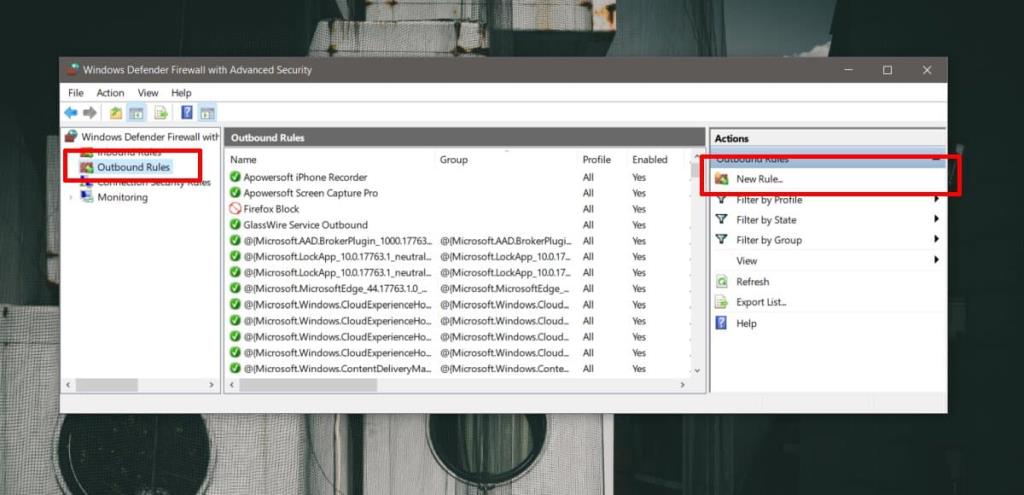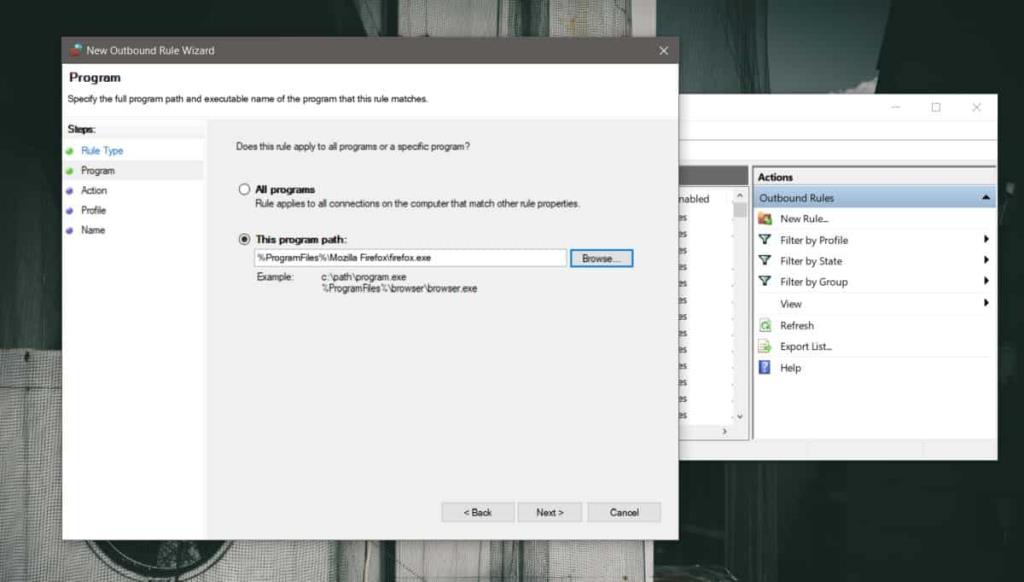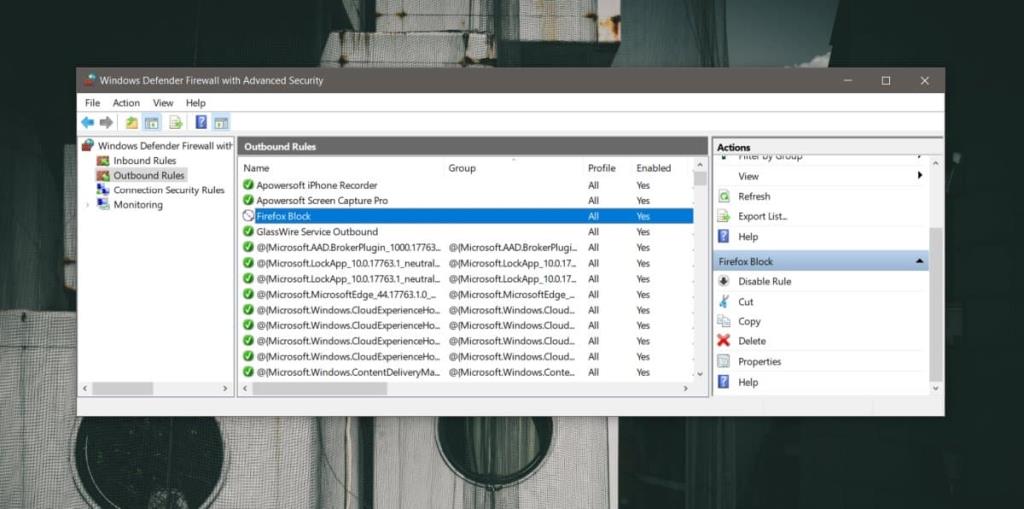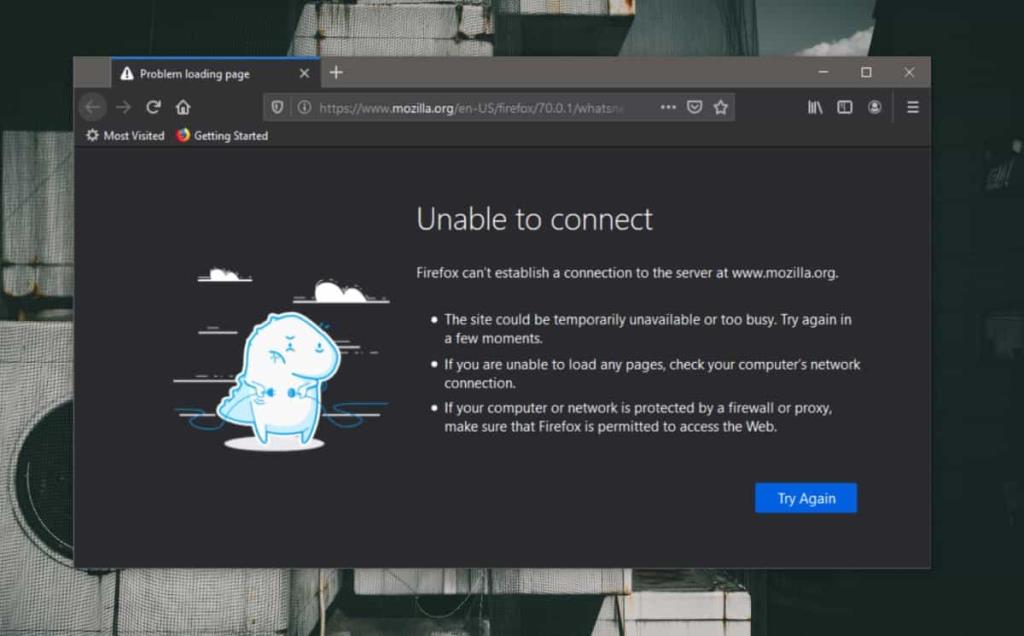Aktywność sieciowa aplikacji może być niebezpieczna, jeśli aplikacja jest złośliwa. Jeśli podejrzewasz, że aplikacja działa złośliwie w sieci, ale nie masz pewności, możesz ją odinstalować lub zablokować jej dostęp do sieci. Jeśli wiesz, że aplikacja jest złośliwa, odinstalowanie jej jest dobrym rozwiązaniem, jednak w przypadku aplikacji, które zwykle wykorzystują przepustowość sieci podczas działania w tle, możesz użyć prostej reguły zapory, aby zablokować dostęp do sieci dla aplikacji w systemie Windows 10.
Blokuj dostęp do sieci dla aplikacji
Otwórz Panel sterowania i przejdź do grupy ustawień System i zabezpieczenia. Kliknij opcję Zapora systemu Windows Defender. Alternatywnie otwórz Eksplorator plików i wprowadź następujące informacje w pasku adresu.
Panel sterowania\System i zabezpieczenia\Zapora Windows Defender
W oknie, które się otworzy, kliknij Ustawienia zaawansowane w kolumnie po lewej stronie. Pamiętaj, że będziesz potrzebować uprawnień administratora, aby uzyskać dostęp do tego ustawienia. Otworzy się zapora i okno zabezpieczeń Windows Defender. W kolumnie po lewej stronie kliknij Reguły wychodzące .
W kolumnie po prawej stronie kliknij Nowa reguła .
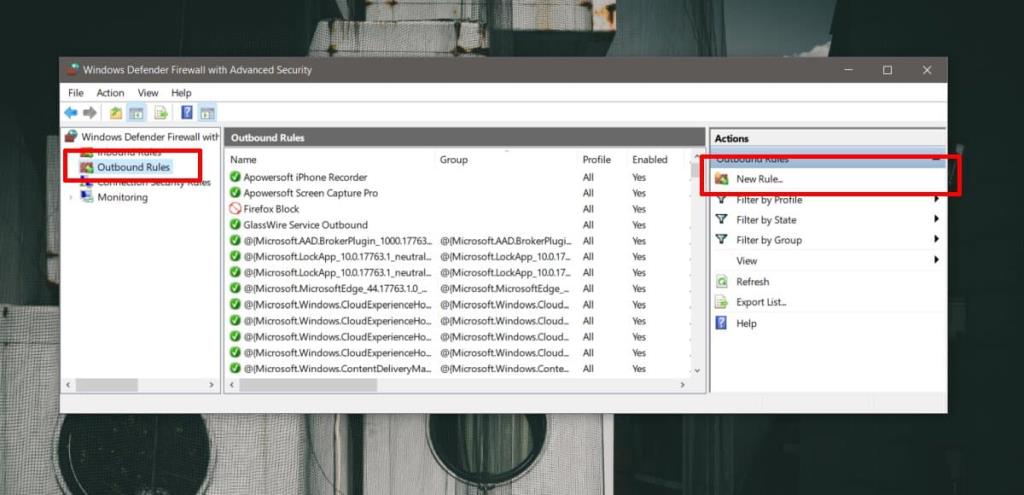
W otwartym oknie wybierz Program i kliknij Dalej . Na następnym ekranie wybierz opcję Ta ścieżka programu i kliknij przycisk przeglądania . Wybierz plik EXE aplikacji, do której chcesz zablokować dostęp do sieci.
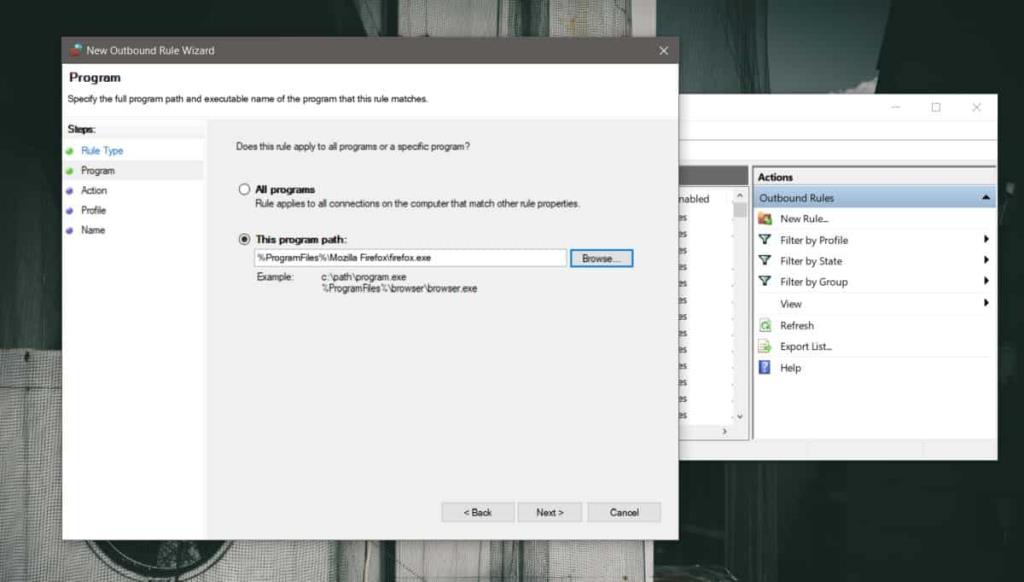
Kliknij Następny. Na następnych ekranach nie musisz nic zmieniać. Klikaj Dalej, aż zostaniesz poproszony o wpisanie nazwy reguły. Nadaj regule nazwę, która mówi Ci, co robi, np. jaką aplikację lub proces blokuje. Dodaj regułę, a zostanie ona domyślnie włączona.
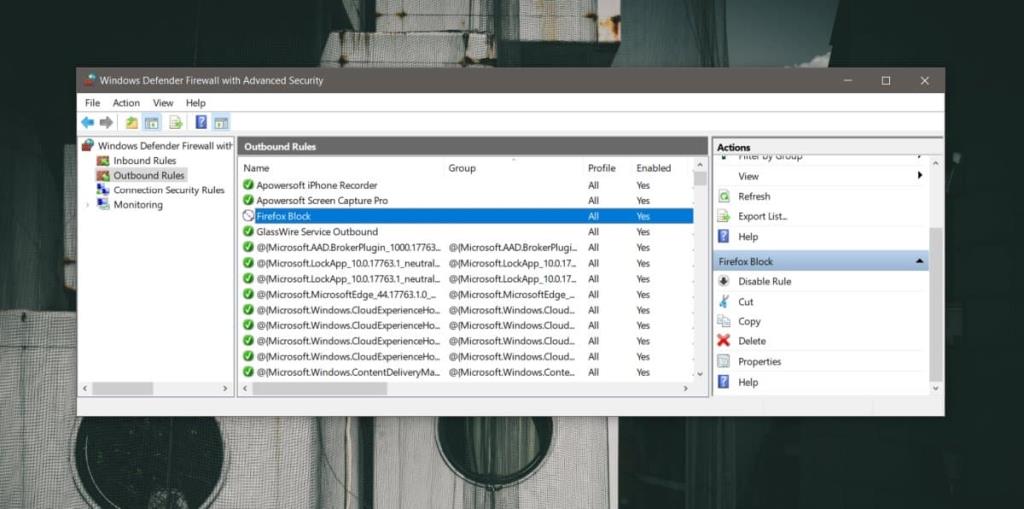
Gdy aplikacja następnie spróbuje nawiązać połączenie internetowe w celu pobrania czegoś, nie będzie w stanie tego zrobić. W zależności od typu aplikacji możesz zobaczyć wskazanie lub alert, że aplikacja nie może połączyć się z Internetem lub nie. Nie będziesz w stanie stwierdzić, że dostęp do Internetu został zablokowany na poziomie zapory. W związku z tym to do Ciebie należy pamiętać, że zablokowałeś aplikacji dostęp do sieci z zapory i włączyć ją, jeśli chcesz.
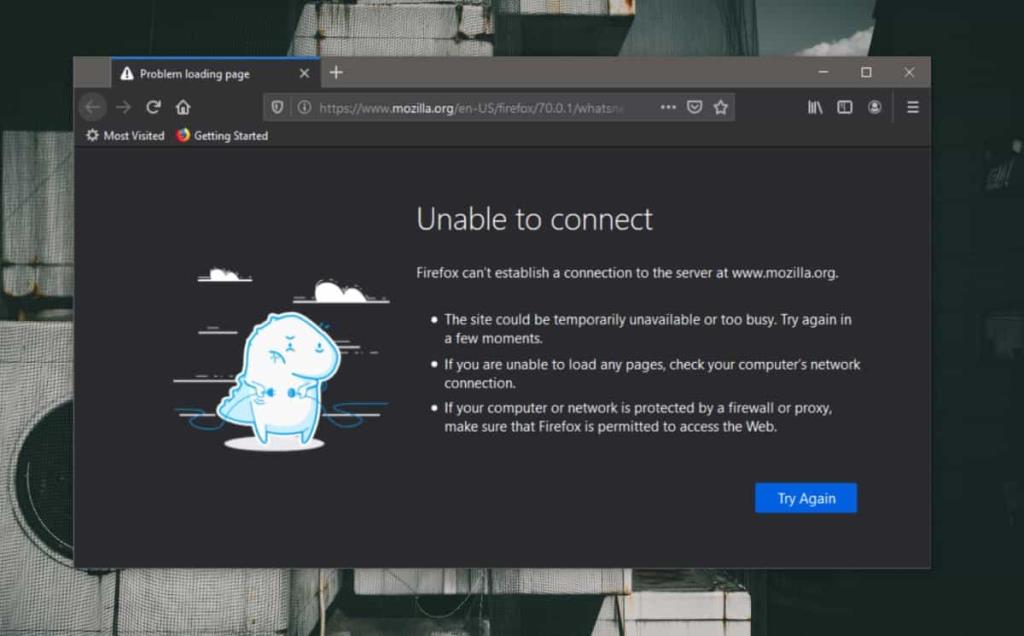
Możesz włączyć dostęp do sieci dla aplikacji, edytując regułę z jej właściwości, lub możesz po prostu usunąć regułę i pozwolić, aby wszystko wróciło do normy.
Spowoduje to zawieszenie całej aktywności sieciowej dla aplikacji, niezależnie od tego, czy jest ona wykonywana na pierwszym planie, czy w tle.